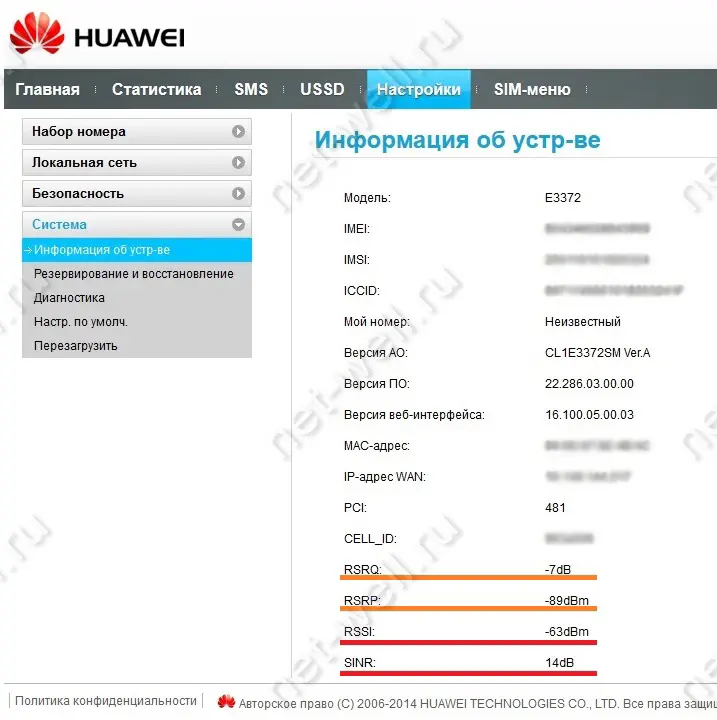- Как добиться максимальной скорости спутникового интернета
- Как добиться максимальной скорости спутникового интернета
- Проверьте скорость по договору
- Переустановите тарелку
- Проверьте настройки
- Приобретите тарелку побольше
- Замените конвертер
- Избавьтесь от лишних кабелей
- Выбирайте кабели короче и качественнее
- Как правильно установить и настроить 3G/ 4G антенну + видео.
- Определение направления 3G/ 4G антенны.
- Тестируйте всех операторов (МТС, Билайн, Мегафон, Yota, Теле2 и т.д.).
- Проверьте ограничение скорости на модеме и тарифе.
- Установка 3G/ 4G антенны.
- Видео установки и настройки 3G/ 4G антенны.
- Настроил 4g антенну для мобильного интернета. Показываю как увеличилась скорость.
Как добиться максимальной скорости спутникового интернета
Как добиться максимальной скорости спутникового интернета
Зачастую скорость спутникового интернета не сильно уступает показателям кабельного подключения. При этом Сеть, которая распространяется через спутниковую тарелку, также подвержена проблемам, включая потерю скорости. Как исправить подобную проблему и добиться максимальной скорости спутникового интернета?
Проверьте скорость по договору
Прежде чем предпринимать какие-либо радикальные действия, стоит проверить, какая скорость закреплена за вами в договоре с интернет-провайдером. Если сомневаетесь, что реальные данные соответствуют указанным, попробуйте проверить актуальные цифры скачки и загрузки с помощью специализированных программ или сайтов, замеряющих скорость подключения. Одним из самых популярных является ресурс Speedtest. Если скорость действительно ниже заявленной, свяжитесь с оператором и выясните причины подобной разницы.
Переустановите тарелку
Зачастую пользователи устанавливают антенну «тарелочного» интернета, а спустя некоторое время начинают жаловаться на падение скорости. При этом не учитывают, что за период использования устройства сами же создают для передатчика разнообразные препятствия, будто то заборы, посадки и прочие нагромождения, мешающие сигналу свободно доходить до спутника. В таком случае проверьте, не загораживает ли что-либо спутниковую тарелку, и, если да, расчистите пространство или переставьте устройство в более открытое место.
Проверьте настройки
Помимо препятствий, может быть некорректно выбрана сторона, куда направляется сигнал антенны. Так, она должна быть нацелена строго на местоположение спутника, иначе сигнал попросту теряется или доходит лишь частично. Даже если вы уверены, что изначально тарелка была установлена правильно, проверка не повредит, ведь за время использования на устройство воздействовал ветер, садились птицы и т.п.
Приобретите тарелку побольше
Качество и скорость приема сигнала спутниковой тарелки напрямую зависит от ее диаметра. Так, чем больше величина диаметра, тем лучше принимается и передается сигнал. Потому, если скорость подключения вас не устраивает, попробуйте обновить антенну, заменив ее на более крупную.
Замените конвертер
В комплекте для подключения спутниковой связи всегда идет стандартный конвертер. Однако качество подобного оборудования зачастую невысокое. Потому с целью получения более высокой скорости соединения, можно попробовать заменить устройство на более дорогостоящее. Еще лучше – самостоятельно подобрать комплектующие, опираясь на собственные требования к характеристикам интернета.
Избавьтесь от лишних кабелей
Каждое новое соединение в сети задерживает и уменьшает скорость сигнала. Потому, чтобы ускорить передачу данных, постарайтесь заменить соединенные кабели на цельные, а лишние делители поменять на конвертеры с несколькими выходами.
Выбирайте кабели короче и качественнее
Большая длина кабеля и его низкое качество негативно влияют на скорость передачи данных, потому лучше рассмотреть использование проводов меньшей длины с медной жилой. Если такой возможности нет, можно приобрести усилитель сигнала.
Таким образом, для того, чтобы добиться максимальной скорости «тарелочного» интернета, нужно понимать принципы его работы, а также ситуации, которые могут влиять на работу подключения. Также не забывайте, что качество и скорость спутниковой связи значительно зависит от погоды и других метеорологических явлений.
Как правильно установить и настроить 3G/ 4G антенну + видео.
Первое, что необходимо усвоить, так это то, что все наружные антенны должны быть установлены вне помещения и подняты как можно выше. Нужно учесть, что любой сигнал подвержен::
1) затуханию из-за препятствий (листва деревьев, трава довольно хорошо поглощают электромагнитные волны, поскольку состоят на 90% из воды),
2) затуханию из-за расстояния, чем дальше (вышка оператора), тем слабее сигнал и как следствие ниже скорость Интернета;
3) отражению (здания, крыши домов хорошо отражают электромагнитные волны).
Соответственно, что бы уменьшить влияние внешних факторов на распространение сигнала, 3G/ 4G антенну следует поднимать как можно выше.
Определение направления 3G/ 4G антенны.
Многие думают, что самая ближайшая к ним сотовая вышка и есть то направление, куда нужно ориентировать 3G/ 4G антенну. На самом деле существует несколько операторов мобильной связи и трудно угадать какой из операторов использует эту вышку, так же есть вышки которые «раздают» только сотовую связь, так что определять направление требуется исходя из замеров уровня 3G/ 4G сигнала.
Что бы определить в какую сторону должна «смотреть» антенна, необходимо подключить ее к модему, его подключить к ноутбуку и с антенной подняться на самую высокую точку дома (желательно на крышу).
Если ноутбука нет, то попросите, какого либо из родственников/ знаковых вам помочь. Вы с антенной поднимитесь как можно выше, а второй человек будет находиться возле компьютера и смотреть уровень сигнала на компьютере. Для связи между собой можно перекрикиваться или использовать сотовые телефоны.
Поворачивая антенну на 10-15 градусов останавливайтесь на несколько секунд и смотрите/ интересуйтесь у помощника, какой уровень 3G/ 4G сигнала (как определить уровень сигнала, можно узнать в статье — Измерить уровень сигнала 3G/ 4G). Таким образом, повернув антенну на 360 градусов, вы узнаете в каком направлении/ направлениях у вас хороший уровень 3G/ 4G сигнала. Если у вас несколько положений антенны с хорошим уровнем сигнала, в каждом из этих положений измерьте скорость Интернета (как измерить скорость интернета, описано в статье — Как узнать/ измерить скорость Интернета) и определите в каком направлении у вас вышка оператора с максимально быстрым Интернетом. Не всегда та вышка, с которой более уверенный уровень сигнала показывает более высокую скорость 3G/ 4G Интернета.
Помимо уровня сигнала (RSSI- Received Signal Strength Indication), существую другие параметры, по которым можно более точно настроить 3G/ 4G антенну: RSRQ, RSRP, SINR. Эти параметры доступны в настройках универсальных 3G/ 4G модемов, что позволяет добиться более точной настройки направления антенны.
Предлагаю разобрать, что каждый из этих параметров значит:
RSRQ (Reference Signal Received Quality) – характеризует качество принятых пилотных сигналов. Измеряется в дБм (dBm). RSRQ связанно с уровнем сигнала RSSI, поэтому достаточно будет наблюдения за уровнем сигнала RSSI.
RSRP (Reference Signal Received Power) – среднее значение мощности принятых пилотных сигналов (Reference Signal) или уровень принимаемого сигнала с Базовой Станции. Значение RSRP измеряется в дБм (dBm). RSRP напрямую связан с уровнем сигнала RSSI, поэтому будет достаточно ориентироваться на RSSI.
Для 4G: SINR (Signal to Interference + Noise Ratio) или CINR (Carrier to Interference + Noise Ratio); для 3G ECIO (Ec/Io) или Ec/No— отношение (полезного) сигнала к шуму. Другими словами – соотношение сигнал- шум. Значение SINR измеряется в дБм (dBm). Величина 0 dBm означает, что сигнал и шум равны, положительное число – что сигнал сильнее шума, отрицательное – что слабее. На значения SINR стоит обратить внимание при настройки 3G/ 4G антенны. Как вы понимаете, чем выше это значение, тем большую скорость можно добиться от 3G/ 4G антенны.
Тестируйте всех операторов (МТС, Билайн, Мегафон, Yota, Теле2 и т.д.).
Очень часто мы слышим о том, что в том или ином регионе определенный оператор лучше, нежели другие и показывает более высокую скорость, а некоторые так вообще утверждают, что определенный оператор лидирует в скорости Интернета по всей России. Все эти высказывания зачастую не проверяются и голословны. Мы не раз развеивали подобные домыслы, предлагая протестировать всех операторов и выяснить на практике какой из них показывает более высокую скорость. Для этого вовсе не нужно покупать модемы и сим карты всех операторов (МТС, Билайн, Мегафон, Йота, Теле2 и прочие), достаточно иметь один универсальный (прошитый) модем и сим карты нескольких операторов (сим карты можно взять у родных, друзей, знакомых) они вам понадобятся на 20-40 мин на время теста. Следует учесть, что 3G/4G антенну при этом настраивать нужно под каждого оператора, т.е. вставили сим карту оператора, повернули антенну на 360 градусов (останавливаясь через каждые 10-15 градусов) и выяснили где лучше сигнал и замерили скорость. Да, это увеличит время настройки, но потратив дополнительно час, вы сможете в дальнейшем наслаждать высокоскоростным 3G или 4G Интернетом
Проверьте ограничение скорости на модеме и тарифе.
Что бы добиться максимальной скорости 3G/ 4G Интернета, следует обратить внимание на модем. Особенно это касается 3G модемов, если вы его приобретали несколько лет назад, то, скорее всего скорость на нем ограничена технически (например, 7Мбит/ с или 14 Мбит/с) и как вы сами понимаете большей этой скорости вы не сможете добиться. Узнать его технические характеристики можно в Интернете (Яндекс, Google в помощь). Если ваш модем не поддерживает скорости больше 20 Мбит/с, рекомендуем приобрести Huawei e3372, на сегодняшний день он поддерживает максимальную скорость Интернета (до 150 Мбит/с).
Так же следует убедиться в том, ваш мобильный оператор не «режет» скорость Интернета. Узнать это можно позвонив в техническую поддержку вашего оператора.
Установка 3G/ 4G антенны.
На что и как закрепить антенну? Наиболее популярные два способы установки антенны:
1) на мачту;
Первый способ подойдет для тех, у кого уже установлена мачта для приема телевизионного сигнала, на нее же закрепляется 3G/ 4G антенна или если у вас с уровнем сигнала совсем плохо и требуется установить антенну выше крыши дома.
Второй способ наиболее предпочтителен, если у вас двух и более этажный дом. На максимально возможной высоте необходимо закрепить кронштейн (можно использовать кронштейн для установки спутниковых тарелок). Сторону дома на которой будет устанавливаться кронштейн нужно выбирать исходя из стороны направления 3G/ 4G антенны.
После того как вы закрепили антенну на мачту или кронштейн, не спишите затягивать болты, настройте антенну более точно, поворачивайте антенну по миллиметру и следите за уровнем 3G/ 4G сигнала, что бы более точно определить направление антенны. После этого можно затянуть болты.
Видео установки и настройки 3G/ 4G антенны.

Настроил 4g антенну для мобильного интернета. Показываю как увеличилась скорость.
Хотя мы живем в 5 км от столицы региона, но все же за городом. Проводного интернета у нас нет, поэтому приходится пользоваться мобильным.
Сначала просто пользовались 4g-модемом совместно с wi-fi роутером, установленным на подоконнике. Следующей стадией «цифровой эволюции» для нас стало — вешать модем на удлинителе над окном.
Но показатели все равно не были удовлетворительными: интернет постоянно пропадал при высокой загрузке, да и очень сильно зависел от погодных условий.
Решил заказать направленную антенну, взял самую недорогую, но с технологией MIMO, вышла она мне примерно в 2000 рублей, плюс еще недорогой кронштейн для крепления на фасад.
Место для крепления антенны искал с помощью мобильного телефона, проверяя скорость на скачивание и отдачу, таким же способом и пытался настроить саму антенну.
Настраивать антенну по показателям speedtest было ошибочным решением, так как потратил уйму времени, а антенну правильно не настроил.
Дело в том, что показатели были нестабильными: каждый раз показатели очень сильно менялись вплоть от 30 мб/с до 0,5 мб/с!
Установил антенну на лобовую доску кровли крыльца, там «поймал» бОльшую скорость интернета на speedtest, да и кабеля меньше надо прокладывать до роутера. @ Горбунов Сергей
Начал рыться в интернете, и понял, что настраивать антенну надо по цифровым показателям сети на модеме.
Для этого необходимо зайти в меню 4g-модема: для этого подключаемся к wi-fi сети (или подключаем модем к компьютеру) и вводим адрес: 192.168.8.1 . Вводим логин/пароль: admin/admin .
В меню модема нажимаем на индикатор сети и видим там такие показатели:
Наведите на показатели стрелочек и увидите загадочные показатели, на них и будем ориентироваться при настройке. @ Горбунов Сергей
Нас интересуют два основных показателя: SINR и RSRP.
SINR — (Carrier to Interference + Noise Ratio) — отношение уровня сигнала к уровню шума. Если кратко, то чем он выше, тем лучше.
RSRP — уровень сигнала принимаемого с базовой станции оператора. Измеряется по логарифмической шкале в дБм (dBm) и отображается в виде отрицательных значений.
Чем значение ближе к нулю, тем выше уровень принимаемого сигнала. Например, значение сигнала RSRP равное -65 dBm, намного лучше, чем значение -97 dBm
Нужно постепенно поворачивать антенну и добиться положения антенны, чтобы SINR был максимальным, а RSRP стремился к 0.
Как ни странно, направление моей антенны при настройке по цифрам смотрело не точно на саму базовую станцию, а антенна больше «смотрела» на соседскую металлическую крышу.
При этом показатели скорости окались лучше и стабильнее!